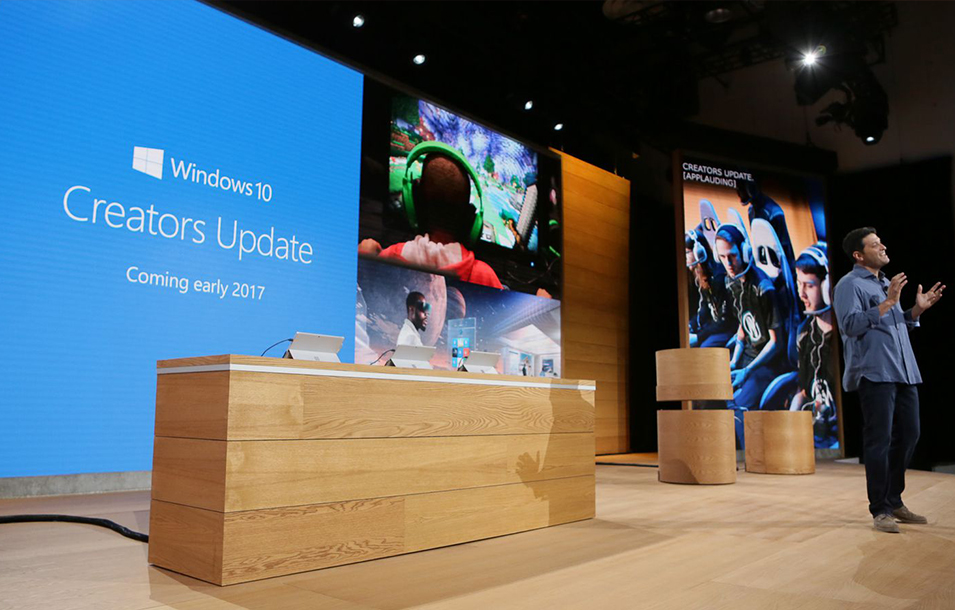W ostatniej darmowej aktualizacji, szykuję się sporo obiecujących poprawek, dochodzi też tryb gry oraz integracja z Beam.
Informacja prasowa:
Uważamy, że każdy ma w sobie coś z twórcy, a kreatywność to wspólna cecha wszystkich ludzi. Niezależnie od tego, czym zajmujemy się na co dzień, Windows 10 pozwala odkryć twórcę w każdym z nas. Aby zaprezentować niektóre nowe funkcje aktualizacji Windows Creators Update, przygotowaliśmy specjalny odcinek This Week on Windows. Innowacyjne funkcje aktualizacji Windows 10 Creators Update obejmują m.in. tryb 3D dla każdego, wbudowaną funkcję nadawania transmisji z gier oraz zarządzania kartami i inne nowe funkcje w Microsoft Edge, a także ulepszenia mechanizmów bezpieczeństwa, np. nowy pulpit ustawień prywatności.
Aktualizację Creators Update można uzyskać na kilka sposobów. W przypadku komputera z systemem Windows 10 i aktywowanymi automatycznymi aktualizacjami – najnowsza aktualizacja Creators Update zostanie zainstalowana po jej publicznym udostępnieniu. Bardziej zaawansowani użytkownicy, którzy chcą zainstalować u siebie aktualizację ręcznie, powinni przeczytać post na blogu Windows.
Poniżej szczegółowo opisujemy nowości, które znajdą się w aktualizacji Windows 10 Creators Update.
3D w Windows 10
Aktualizacja Creators Update wprowadza do Windows 10 tryb 3D dla każdego użytkownika zainteresowanego tworzeniem i udostępnianiem prac w trójwymiarze. Dzięki 3D możemy lepiej komunikować nasze pomysły i lepiej wyrażać siebie, a także szybciej się uczyć, ponieważ trójwymiarowość lepiej opisuje otaczającą nas rzeczywistość.
Razem z aktualizacją Creators Update oferujemy nową aplikację Paint 3D, a także dostęp do społeczności twórców online pod adresem Remix3D.com. Dzięki nowej aplikacji Paint 3D można w prosty sposób tworzyć od podstaw lub modyfikować obiekty 3D, zmieniać kolory, faktury lub przekształcić obraz dwuwymiarowy w prawdziwe dzieło 3D.
Dzięki Remix3D.com można udostępniać, odkrywać i czerpać inspirację z milionów obiektów 3D. Remix3D.com pozwala także połączyć się z innymi twórcami, znaleźć nowe pomysły i uzyskać natychmiastowy dostęp do biblioteki obiektów 3D w celu ich dostosowania, łączenia lub udostępniania społeczności twórców.
Nowe funkcje systemowe dla graczy w aktualizacji Windows 10 Creators Update
Wraz z aktualizacją Windows 10 Creators Update, Microsoft wprowadza nowe funkcje systemowe dedykowane dla graczy, którzy mogą już korzystać m.in. z wbudowanej funkcji transmitowania (streamingu) rozgrywki na żywo w interaktywnej aplikacji Beam, usprawnień wydajności systemu w Trybie Gry (Game Mode) oraz ustawień systemowych dedykowanych dla gier.
Transmitowanie rozgrywki w aplikacji Beam
Wraz z aktualizacją Creators Update udostępniona zostaje wbudowana w system aplikacja Beam, służąca do interaktywnego transmitowania rozgrywki z poziomu Windows 10. Aplikację można uruchomić wywołując w trakcie rozgrywki Pasek narzędzi Gry (skrótem klawiszowym Windows + G) i wybierając ikonę Beam. Streaming w aplikacji Beam nie wymaga dodatkowego oprogramowania ani urządzeń peryferyjnych. Dzięki interaktywnym funkcjom wbudowanym w aplikację, Beam stanowi wygodne i proste w obsłudze narzędzie do transmitowania gry, a dzięki technologii małego opóźnienia transmisji (poniżej jednej sekundy), kontakt widzów z prowadzącym, jak i możliwość interakcji z widownia, odbywają się niemal w czasie rzeczywistym. Technologia ta pozwala na wprowadzanie bezpośrednio do rozgrywki elementów interaktywnych, jak animacje i wskazówki dźwiękowe.
Zakładka Gry w ustawieniach systemowych Windows 10
Wśród ustawień systemowych Windows pojawiła się nowa zakładka Gry, oznaczona logotypem Xbox. Nowa sekcja grupuje w jednym miejscu wszystkie ustawienia systemu Windows 10 dedykowane dla graczy. W aktualizacji Creators Update dostępne są cztery główne kategorie ustawień: Pasek narzędzi Gry, GameDVR, transmitowanie oraz Tryb Gry. Tryb Gry (Game Mode) można też w łatwy sposób włączyć i wyłączyć z poziomu Paska narzędzi Gry (skrótem klawiszowym Windows + G).
Tryb Gry
Zadaniem opcji Tryb Gry jest dostosowanie wydajności Windows 10, udostępniając więcej zasobów systemowych dla gier. Tryb Gry działa zarówno dla gier Win32 jak i UWP (Universal Windows Platform). Aby uruchomić Tryb Gry w trakcie rozgrywki należy wywołać Pasek narzędzi Gry (skrótem klawiszowym Windows + G) i wybrać ikonę Ustawień, przełączając uruchomioną grę w Tryb Gry.
Rozszerzone wsparcie dla gier w Pasku narzędzi Gry
Aktualizacja systemowa Windows 10 Creators Update rozszerza wparcie dla obsługi Paska narzędzi. Gry w trybie pełnoekranowym dla ponad 80 najpopularniejszych tytułów PC. Funkcję można również obsługiwać w zakładce Gry w ustawieniach systemowych Windows 10.
Udoskonalony Microsoft Edge: nowe możliwości zarządzania kartami i nowe rozszerzenia.
Microsoft Edge to szybsza i bezpieczniejsza przeglądarka stworzona specjalnie dla Windows 10. Dzięki aktualizacji Creators Update Microsoft Edge jest szybszy niż Google Chrome i Mozilla Firefox, a także oferuje dłuższy czas pracy na baterii. Będąc w drodze, bez dostępu do źródła zasilania, można teraz dłużej wyświetlać materiały wideo i przeglądać internet. Microsoft Edge realizuje streaming wideo do 3 godzin dłużej niż Google Chrome i do 5 godzin dłużej niż Mozilla Firefox, dzięki czemu dłużej można oglądać ulubione treści bez konieczności ładowania baterii. Z Microsoft Edge przeglądanie na baterii trwa niemal o całą godzinę dłużej w porównaniu do Google Chrome i niemal dwie godziny dłużej w porównaniu z Mozilla Firefox.**
Pasek podglądu kart: Czasem łatwo pogubić się w tym, co znajduje się w poszczególnych kartach, szczególnie gdy mamy otwartych wiele z nich, o podobnych nazwach i ikonach, w tym samym serwisie. Pasek podglądu kart daje możliwość szybkiego przejrzenia każdej otwartej karty – bez konieczności opuszczania strony.
Odkładanie kart na bok: Dwa nowe przyciski, występujące obok kart w Microsoft Edge, ułatwią zarządzanie wszystkimi kartami bez utraty tempa naszej pracy. Funkcja odkładania kart na bok pozwala użytkownikom oczyścić ekran z otwartych kart z pozostawieniem możliwości ich późniejszego przywrócenia. Dzięki tej funkcji można przejrzeć miniatury odłożonych kart i przywoływać pojedyncze strony lub ich zbiór, by kontynuować pracę od miejsca, w którym została przerwana.
Importowanie ulubionych stron z innej przeglądarki podczas przejścia na Microsoft Edge: Przeniesienie ulubionych stron, historii przeglądania czy różnych danych z innej zainstalowanej na komputerze przeglądarki wiąże się teraz tylko z wykonaniem jednej czynności. Dzięki funkcji „importuj z innej przeglądarki“, dostępnej w menu Ustawień, wystarczy wybrać przeglądarki, z których zamierzamy przenieść dane.
Lista szybkiego dostępu dla Microsoft Edge: Teraz można otworzyć nowe okno lub okno prywatne (InPrivate) w Microsoft Edge bezpośrednio z ikony paska zadań. Wystarczy kliknąć prawym przyciskiem lub przesunąć palec na ikonie Microsoft Edge w pasku zadań i wybrać żądane zadanie!
Aktualizacja Creators Update wprowadza także dodatkowe rozszerzenia do Microsoft Edge, między innymi Ebates, Intel TrueKey, czytanie i pisanie, Ghostery i RoboForm. Wprowadzono też rozszerzoną obsługę Windows Ink, od teraz wystarczy dotknąć rysika lub markera Web Note, aby skorzystać z pełnej palety kolorów.
Aplikacja Dolby Atmos dla Windows 10 teraz dostępna w Sklepie Windows
Użytkownicy Windows 10 instalujący aktualizację Creators Update będą mieli szansę zapoznać się z aplikacją audio Dolby Atmos, która od dziś dostępna jest w Sklepie Windows. Dzięki tej aplikacji słuchacze będą mogli poczuć głębię dźwięków, korzystając ze złącza HDMI lub słuchawkowego w komputerze z Windows 10 PC, na którym zainstalowano Creators Update. Skorzystają także z pasków dźwięku, nagrywarek i systemów kina domowego z aktywowaną obsługą Dolby Atmos.
Korzystaj z ulepszonych pakietów wbudowanych aplikacji do muzyki, map i zdjęć na Xbox i do obsługi rzeczywistości mieszanej (Mixed Reality) Windows.
Wbudowane aplikacje, takie jak Mapy Windows i Zdjęcia wykorzystują pełnię możliwości Windows 10, pomagając użytkownikom lepiej wyrażać siebie i ich idee.
Korzystaj z Windows Ink* do rysowania obrazków i tworzenia wideo w aplikacji Zdjęcia, by nadać im niepowtarzalny charakter. Baw się, wyrażaj siebie i stwórz coś nowego z sekwencjami wideo i zdjęciami, dzięki czemu będą one nosić ślad Twojej indywidualności. Poniżej opisujemy, jak korzystać z pióra w aplikacji Zdjęcia.
Narysuj mapę 2D lub 3D w aplikacji Mapy i przy pomocy Windows Ink dostosuj ją do swoich potrzeb. Możesz tworzyć trasy ze wskazówkami na każdym rozwidleniu dróg, mierzyć odległość między dwoma punktami i zaznaczać miejsca do odwiedzenia. Poniżej opisujemy, jak korzystać z pióra w aplikacji Mapy.
Funkcja mini-widoku pozostawia na ekranie niewielkie okienko nad aktualnie aktywnym oknem. Dzięki temu możesz oglądać ulubiony program, kontynuować rozmowę na Skype lub sterować muzyką niezależnie od tego, nad czym jeszcze pracujesz.
Aktualizacja Windows 10 Creators Update potęguje głębię wrażeń i sprawia, że zacierają się granice między światem fizycznym a cyfrowym. Umożliwia programistom tworzenie nowych, niezwykłych aplikacji w rzeczywistości mieszanej Windows oraz nowych funkcji dla zestawów urządzeń Windows do obsługi rzeczywistości mieszanej. Pierwsze zestawy do projekcji rzeczywistości mieszanej Windows oferowane będą jeszcze w tym roku przez firmy Acer, ASUS, Dell, HP i Lenovo w cenie od 299 USD.
Najpełniejsza ochrona wszystkich zadań realizowanych na urządzeniu Windows – od przeglądania serwisów internetowych przez sprawdzanie wiadomości po ładowanie plików do chmury
Dzięki aktualizacji Creators Update rozszerzeniu uległy również funkcje bezpieczeństwa. Klienci Microsoft będą lepiej chronieni przed zagrożeniami z urządzeń oraz sieci, a sam system będzie również skuteczniej reagował na takie zagrożenia.
Centrum bezpieczeństwa Windows Defender pozwala z jednego miejsca sterować wszystkimi opcjami bezpieczeństwa, takimi jak: ochrona antywirusowa, ochrona sieci i zapora, diagnostyka osiągów i stanu urządzenia, kontrola opcji bezpieczeństwa aplikacji i przeglądarki, a także funkcje bezpieczeństwa rodzinnego. W przypadku klientów biznesowych korzystających z usługi Windows Defender Advanced Threat Protection (ATP), scentralizowany portal o nazwie Centrum bezpieczeństwa Windows, wprowadzony wraz z Windows Anniversary Update, zostanie połączony z Office 365 ATP. Będzie to możliwe dzięki wykorzystaniu inteligentnego schematu bezpieczeństwa Microsoft (Inteligent Security Graph) i pozwoli administratorom IT na łatwe śledzenie punktów końcowych ataku.
W Windows Defender ATP dodaliśmy także nowe działania i opcje analizy pozwalające rozpoznać ataki sieciowe i na nie zareagować. Wprowadzone rozwiązania obejmują czujniki pamięci, usprawnione zbieranie danych do analizy i nowe działania naprawcze.
Proste ustawienia prywatności
Nowy pulpit prywatności Microsoft pozwala przeglądać dane dotyczące aktywności użytkownika w różnych usługach i zarządzać nimi, zmienia także sposób, w jaki ustawienia prywatności Windows 10 będą tworzone i prezentowane klientom w nadchodzącej aktualizacji Creators Update.
Aktualizacja Creators Update ułatwia konfigurację, pozwalając użytkownikowi wybrać odpowiednie dla niego opcje i upraszcza zbieranie danych diagnostycznych, likwidując dotychczasowe trzy poziomy na rzecz dwóch: podstawowego i pełnego. Ponadto zmniejsza również ilość danych zbieranych na poziomie podstawowym.
Dzięki Skype można łatwo łączyć się z przyjaciółmi, rodziną i współpracownikami
Aktualizacja Creators Update zawiera najlepszą jak dotąd aplikację Skype dla Windows PC. Specjalnie dla Windows 10 została przygotowana wersja Skype nowej generacji, która posiada unikatowe funkcje, takie jak: mini-widok, przekazywanie SMS na Windows Phone i tłumacz Skype dla połączeń na numery komórkowe i stacjonarne. Z aplikacji można wygodnie korzystać za pomocą skrótów klawiaturowych, funkcji wyszukiwania rozmowy i zmienionego widoku rozmów grupowych wideo, dzięki której będziesz jeszcze bliżej swoich rozmówców. Dodatkowo w nowej wersji Skype można udostępniać ekrany, zdjęcia, wideo, dokumenty i pliki (do 300 MB). Można też przywitać się za pomocą komunikatora, rozmowy głosowej lub wideo za darmo, niezależnie od urządzenia, na którym zainstalowana jest aplikacja.
Jeszcze lepsza wydajność i większe możliwości personalizacji
Windows może teraz automatycznie zmniejszać ilość niebieskiego światła emitowanego przez komputer w nocy za pomocą funkcji nocnego oświetlenia. Zmiana ustawień tej funkcji, w tym dostosowanie jej wyłączania/włączania do godziny wschodu i zachodu słońca w danym miejscu, są możliwe po wejściu w panel Ustawienia -> System -> Ekran
Skróty klawiaturowe do narzędzia Wycinanie: Zrzut ekranu można teraz wykonać przy pomocy skrótu klawiaturowego. Wystarczy wcisnąć Alt+N, wybrać rodzaj docięcia i wcisnąć enter, a rozpocznie się generowanie zrzutu. Następnie użyć klawiszy strzałek, przenieść kursor do jednego z rogów docinanego obrazka i nacisnąć spację lub enter, by rozpocząć zaznaczanie wycinanej strefy. Po jej zaznaczeniu naciskamy ponownie enter lub spację, by zakończyć generowanie zrzutu.
Zdalna blokada: Windows Hello może korzystać z dowolnego sparowanego urządzenia (iPhone, Android lub Windows Phone), by wykryć odejście użytkownika od komputera lub tabletu i zablokować komputer, co stanowi dodatkowy mechanizm na rzecz bezpieczeństwa i prywatności. Funkcja ta działa na smartfonach, opaskach fitness i innych urządzeniach sparowanych z komputerem PC lub tabletem.
Grupowanie kafelków startowych w foldery: Foldery kafelków służą do organizacji i personalizacji kafelków na ekranie startowym. Teraz funkcja ta dostępna jest także dla użytkowników Windows 10 PC. Aby z niej skorzystać, należy przeciągnąć i upuścić kafelek na inny kafelek w menu Start. W ten sposób utworzymy folder.
Jeżeli korzystamy z kalendarza księżycowego dla uproszczonego lub tradycyjnego języka chińskiego, możemy teraz używać kalendarza na pasku zadań, by szybko sprawdzić w nim datę.
Do poprawy zarządzania baterią na urządzeniu służy nowy suwak zasilania.
W przypadku małej ilości miejsca dostępnego na dysku nowa opcja w ustawieniach przechowywania automatycznie usuwa niepotrzebne pliki. W chwili obecnej dotyczy ona nieużywanych plików tymczasowych i elementów, które były w koszu przez 30 dni. Opcja ta jest domyślnie wyłączona, a włączyć ją można w ustawieniach: System -> ustawienia przechowywania, określając także, jakie dane powinny być usuwane.
Obsługa języka Braille’a w Narratorze: Uruchom Narratora. Następnie przejdź do Ustawień -> Ułatwień dostępu (klawisz Windows + U), a w Ustawieniach Narratora aktywuj przycisk „Pobierz Braille’a“. Wyświetli się komunikat dotyczący instalacji obsługi języka Braille’a. W Ustawieniach -> Ułatwieniach dostępu – należy kliknąć w przycisk: “Aktywuj język Braille’a” i dodać wyświetlanie tego języka. Zwracamy uwagę, że na potrzeby wyświetlania obsługiwane są połączenia przez czytniki USB i port szeregowy. W Ustawieniach -> Ułatwieniach dostępu wybierz język i tablicę, z której chcesz skorzystać.
Czytaj więcej na https://news.microsoft.com/pl-pl/2017/04/11/co-nowego-w-aktualizacji-windows-10-creators-update/#1wqylqbYpVtAIEdR.99
|
Piotr |

_small.jpg)







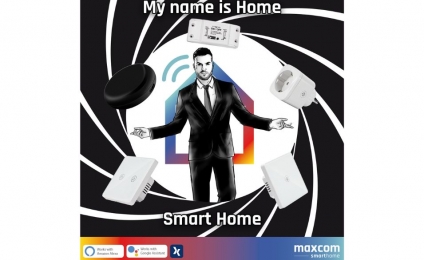








_small.jpg)
_small.jpg)
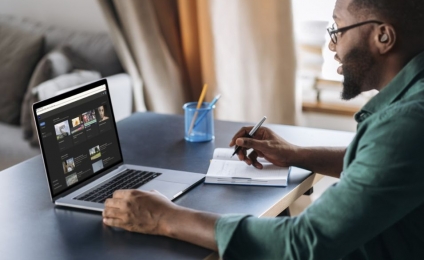
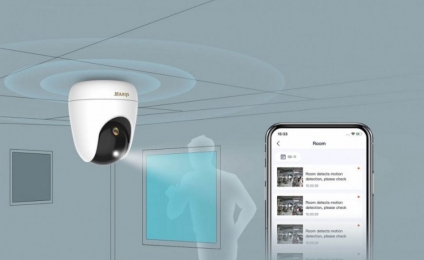







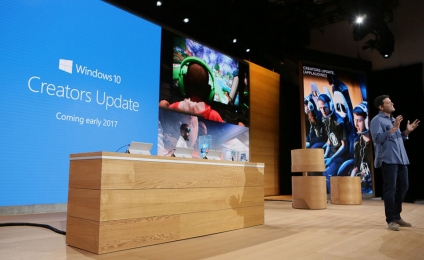

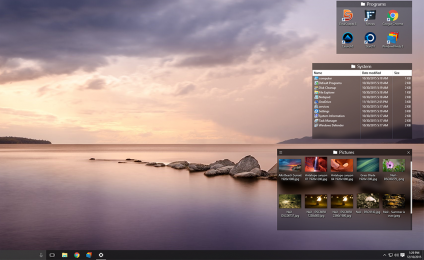

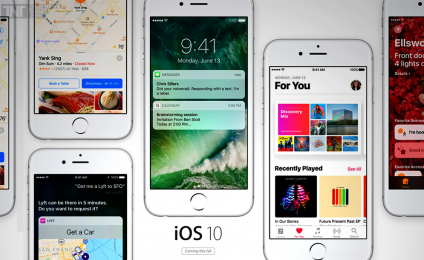

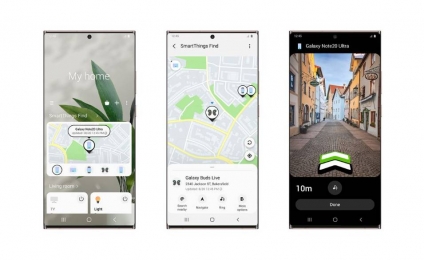

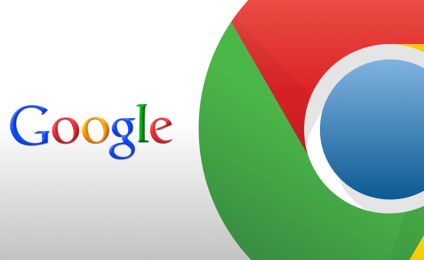

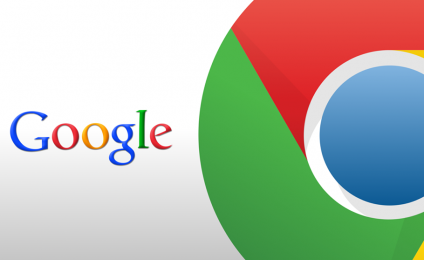
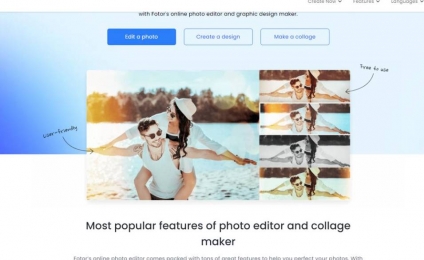


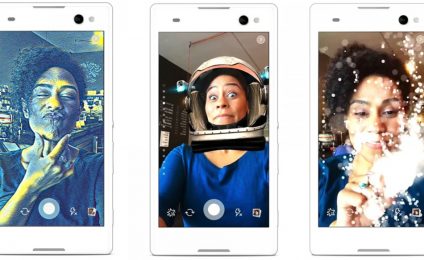
_small.jpg)




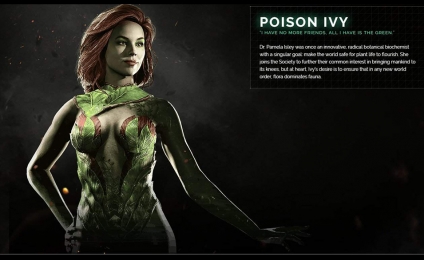



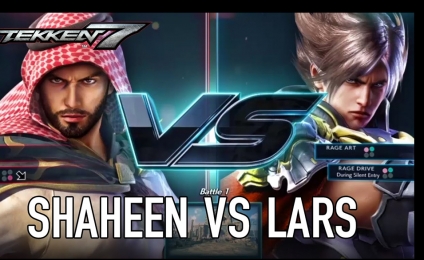

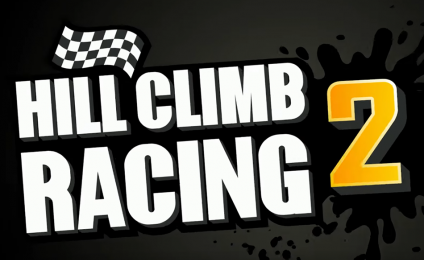
_small.jpg)

_small.jpg)


_small.jpg)
_small.jpg)
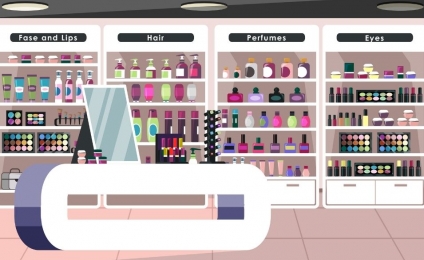
_small.jpg)

_small.jpg)
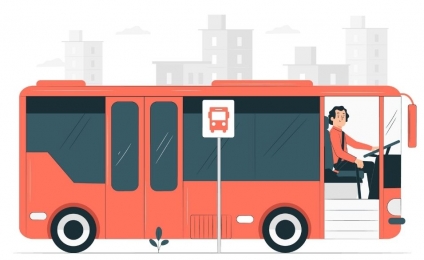

_small.jpg)

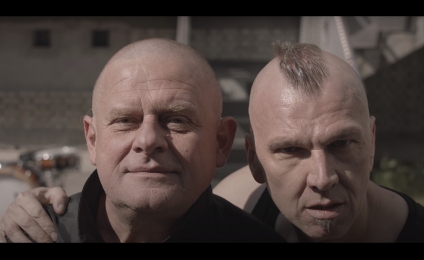

_small.jpg)